文章详情页
win11任务管理器被管理员禁用了怎么打开
浏览:3日期:2023-06-07 17:49:06
遇到一些程序的问题用户肯定会选择任务管理器来进行查看,可是在打开的时候很多的人遇到了被禁用的情况,也不知道该怎么去打开,下面就带来了教程,看看win11任务管理器被管理员禁用了怎么打开吧。
win11任务管理器被管理员禁用了怎么打开:1、首先按下快捷键“win+r”打开运行,输入“gpedit.msc”。

2、之后依次展开:
用户配置—管理模板—系统—Ctrl+Alt+Del。
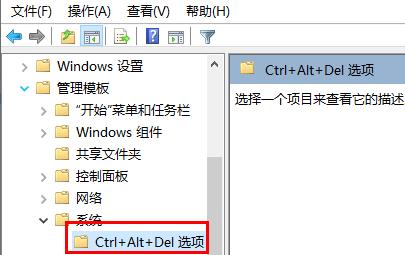
3、然后双击“删除任务管理器”。
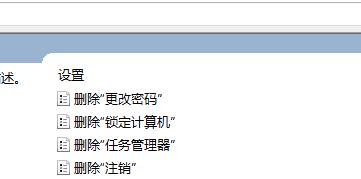
4、最后将在左侧点击“未配置”即可。
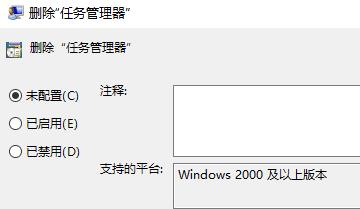
相关文章:怎么打开
以上就是win11任务管理器被管理员禁用了怎么打开的全部内容,望能这篇win11任务管理器被管理员禁用了怎么打开可以帮助您解决问题,能够解决大家的实际问题是好吧啦网一直努力的方向和目标。
上一条:Win11通知怎么关闭下一条:Win11如何打开的软件通知
相关文章:
1. win10正式版Edge浏览器收藏夹到底在哪里?2. Win7设置网络共享出现1061错误的解决方法?3. win7电脑中宽带连接错误1068详细处理方法4. Win10蓝屏代码WHEA_UNCORRECTABLE_ERROR怎么解决?5. win10企业版激活码 Win10 10130企业版无法激活方法6. Win10屏幕虚拟键盘过大该怎么解决?怎么调节Win10屏幕虚拟键盘过大7. 如何关闭Win7电脑中的“Windows Update”下载更新?8. Win7旗舰版为什么调不了亮度?9. Win10录制视频快捷键在哪更改?10. 紧跟Win8.1Update Win7IE11增企业模式
排行榜

 网公网安备
网公网安备